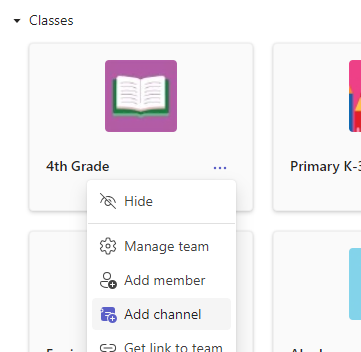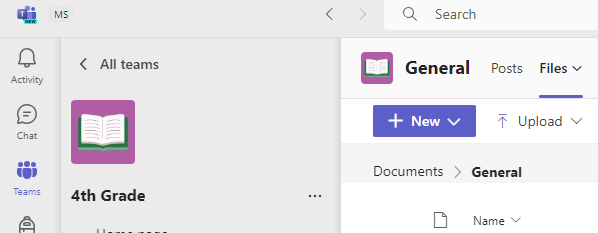Crie canais em sua equipe de classe para organizar os alunos para trabalharem juntos em projetos em grupo. É possível criar até 100 canais por equipe.
Todos os estudantes da equipa de turma podem ver os canais da equipa— notifique os estudantes que pretende que trabalhem em cada um deles. Use as guias Arquivos, Conversas e Anotações em cada canal para organizar a colaboração em grupo.
-
Navegue para uma equipa de turma e, em seguida, selecione o ícone Mais opções
-
Selecione Adicionar canal.
-
Nomeie seu novo canal e adicione uma descrição.
-
Selecione Adicionar.
-
Todos os membros da equipe têm acesso automaticamente a todos os canais dela. Use @mencionar no seu novo canal para convidar os alunos a participar.
Colaborar usando as guias de Arquivos, Conversas e Anotações
Os alunos podem colaborar de várias maneiras dentro de um canal.
-
Use a guia Conversas para discutir tópicos uns com os outros e anexar recursos.
-
Interaja com arquivos. Crie novos ficheiros no separador Ficheiros ou carregue ficheiros nos quais pretende que os membros do grupo trabalhem a partir do seu computador ou do SharePoint. Os arquivos anexados em Conversas também aparecerão aqui.
Somente professores têm permissão para adicionar anexos a equipes de classe.
-
A guia Anotações pode ser editada por vários alunos ao mesmo tempo. Use as ferramentas dela para digitar, desenhar ou inserir imagens e links. Os estudantes podem adicionar mais páginas às Notas com o ícone Adicionar um separador
Fixar recursos de site
Selecione o ícone Adicionar um separador